Apple TVの初期状態は驚くほどアプリが何も入っていません。遂にApp Storeが実装されたので、自分好みのAppをインストールしちゃいましょう!今回はApple TVへアプリをインストールする方法をご紹介します。
【関連記事】
新型Apple TV 64GBモデルがやってきた!!ズッシリ重くなりました。開封レビュー♪
Apple TVにアプリをインストールしてみた!!
インストールの前に初期状態の純正アプリたちを確認してみましょう。記事上の写真を下に少しスクロールさせると初期状態で入っている全てのアプリが確認できました。
左上から順番に『movies iTunes』はiTunesで映画のレンタルや購入を行うアプリ。その隣が『App Store』。『写真』はiCloudの写真共有を閲覧可能、音符のアイコンが『ミュージック』でアップルミュージックにも対応しています。虫眼鏡アイコンが「検索」なのですが、Siriリモートからだと文字入力が辛い。
下段です。『コンピューター』は自分のPCに入っているiTunesライブラリにアクセス可能(音楽、ムービー、ホームビデオ、ポッドキャスト)、『設定アイコン』と以上が初期アプリ。
旧Apple TVでは、「YouTube」や「Netflix」が最初から入っていました。しかし新型Apple TVでは「App Storeに対応」したのでユーザー自身が自分の使っているサービスのアプリを選んで入れる形となりますよ。
それでは、App Storeを見てみましょう!!ポチっと!!
バンダイチャンネルやスカパー!Jリーグ、Netflix、Youtube、viewと並んでいますね。「Netflix」をよく利用するのでインストールしてみようと思います。まずは、この画面のNetflixを選択します。
画面が切り替わりNetflixアプリの詳細画面へ。ここでは、インストールを選択するだけでオーケーですよ。
トップ画面に戻るとNetflixのアイコンが追加されています。これでアプリのインストールは完了!!簡単操作ですね。
おまけ:新型Apple TVにはマルチタスキングが搭載されていた!!Apple TVでマルチタスキングを使う方法。
触っていたら気がつき、「オォー」と思いましたよ。従来のApple TVではアプリの切り替えをするのにトップ画面まで戻っていましたからね。どうやってマルチタスキング画面を呼び出すのかというと…
Siri Remoteのメニューボタンの隣にある、テレビのアイコン(ホームボタン)がありますよね。そのテレビアイコン(ホームボタン)を2度押しすると呼出せます。便利なので、使ってみてくださいな♪それでは皆さまも良きApple TVライフを!!
【良かったらこちらの記事もどうぞ。】
新型Apple TV 64GBモデルがやってきた!!ズッシリ重くなりました。開封レビュー♪

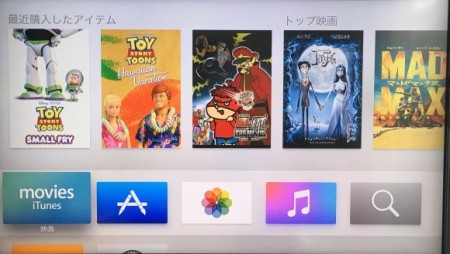
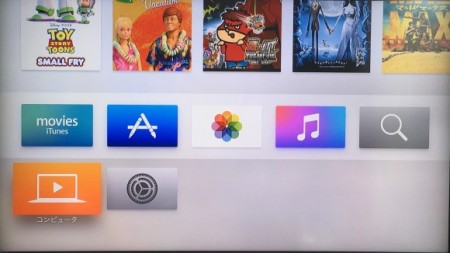

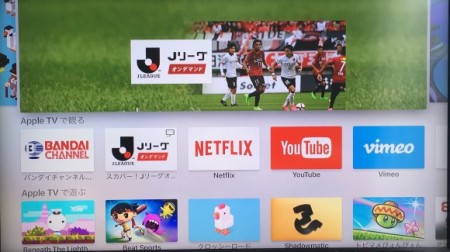



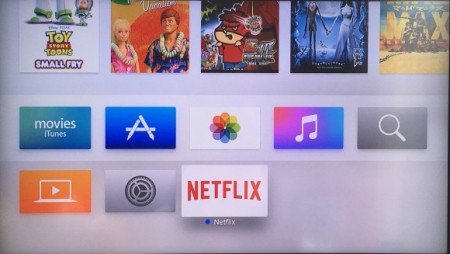

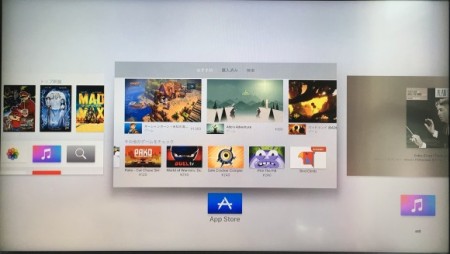









コメント